excel表格练手题目
excel表格操作练习题
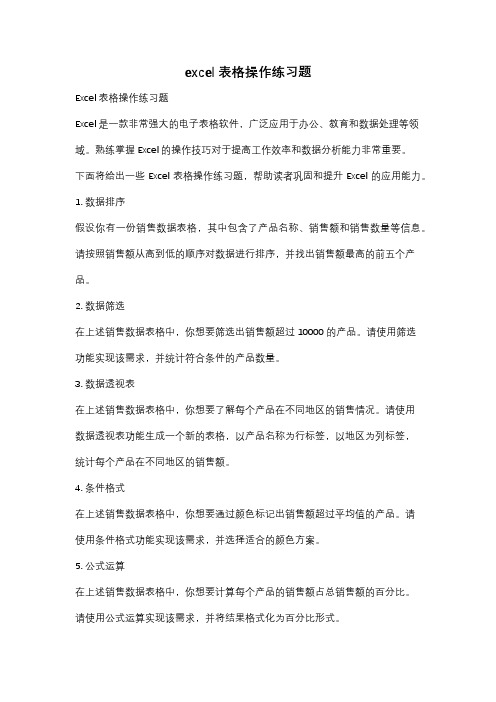
excel表格操作练习题Excel表格操作练习题Excel是一款非常强大的电子表格软件,广泛应用于办公、教育和数据处理等领域。
熟练掌握Excel的操作技巧对于提高工作效率和数据分析能力非常重要。
下面将给出一些Excel表格操作练习题,帮助读者巩固和提升Excel的应用能力。
1. 数据排序假设你有一份销售数据表格,其中包含了产品名称、销售额和销售数量等信息。
请按照销售额从高到低的顺序对数据进行排序,并找出销售额最高的前五个产品。
2. 数据筛选在上述销售数据表格中,你想要筛选出销售额超过10000的产品。
请使用筛选功能实现该需求,并统计符合条件的产品数量。
3. 数据透视表在上述销售数据表格中,你想要了解每个产品在不同地区的销售情况。
请使用数据透视表功能生成一个新的表格,以产品名称为行标签,以地区为列标签,统计每个产品在不同地区的销售额。
4. 条件格式在上述销售数据表格中,你想要通过颜色标记出销售额超过平均值的产品。
请使用条件格式功能实现该需求,并选择适合的颜色方案。
5. 公式运算在上述销售数据表格中,你想要计算每个产品的销售额占总销售额的百分比。
请使用公式运算实现该需求,并将结果格式化为百分比形式。
6. 数据图表在上述销售数据表格中,你想要通过柱状图展示每个产品的销售额情况。
请使用数据图表功能生成一个柱状图,并选择适合的图表样式和颜色。
7. 数据输入验证在上述销售数据表格中,你想要限制销售数量的输入范围在1到100之间。
请使用数据输入验证功能实现该需求,并给出相应的提示信息。
8. 数据保护在上述销售数据表格中,你想要保护某些重要的数据不被他人修改。
请使用数据保护功能设置密码保护相应的单元格或工作表。
通过以上练习题,读者可以熟悉并掌握Excel的各种操作技巧。
在实际工作中,Excel的应用非常广泛,掌握这些技能将大大提高工作效率和数据处理能力。
此外,还可以根据自己的实际需求,进一步探索和学习Excel的高级功能,如宏编程、数据分析工具等。
excel表格操作考试题及答案

excel表格操作考试题及答案一、选择题(每题2分,共10分)1. 在Excel中,以下哪个快捷键可以快速填充公式?A. Ctrl+CB. Ctrl+VC. Ctrl+RD. Ctrl+D答案:D2. 如何在Excel中将一列数据转换为行数据?A. 使用“转置”功能B. 使用“排序”功能C. 使用“筛选”功能D. 使用“查找和替换”功能答案:A3. Excel中哪个函数可以用来计算一组数据的平均值?A. SUMB. AVERAGEC. COUNTD. MAX答案:B4. 在Excel中,如何快速选择整个工作表?A. 点击左上角的角落B. 点击任意单元格,然后按Ctrl+AC. 点击任意单元格,然后按Ctrl+CD. 点击任意单元格,然后按Ctrl+V答案:B5. 如何在Excel中插入一个新工作表?A. 右键点击工作表标签,选择“插入”B. 点击“插入”选项卡,然后选择“工作表”C. 点击“开始”选项卡,然后选择“工作表”D. 点击“视图”选项卡,然后选择“工作表”答案:B二、填空题(每题3分,共15分)1. 在Excel中,要设置单元格的字体颜色,可以在“开始”选项卡的“字体”组中找到______按钮。
答案:字体颜色2. 若要在Excel中对数据进行排序,可以使用“数据”选项卡中的______功能。
答案:排序3. Excel中,使用______函数可以计算一组数据中的最大值。
答案:MAX4. 若要在Excel中查找特定数据,可以使用“开始”选项卡中的______功能。
答案:查找和选择5. 在Excel中,若要将单元格的数字格式设置为百分比,可以在“开始”选项卡的“数字”组中选择______。
答案:百分比三、简答题(每题5分,共20分)1. 简述在Excel中如何合并多个单元格。
答案:选中需要合并的单元格,然后在“开始”选项卡的“对齐”组中点击“合并并居中”按钮。
2. 描述在Excel中如何设置单元格的边框。
excel操作练习题及答案

excel操作练习题及答案Excel操作练习题及答案一、基础操作练习1. 打开Excel,创建一个新的工作簿。
2. 在A1单元格输入“员工姓名”,在B1单元格输入“员工编号”,在C1单元格输入“部门”,在D1单元格输入“工资”。
3. 将第一行的标题行设置为加粗并使用不同的背景颜色。
4. 将A1:D1的列宽调整为15。
5. 在A2单元格开始输入员工信息,包括姓名、编号、部门和工资,至少输入5条记录。
6. 使用公式计算每个员工的奖金,假设奖金是工资的10%,在E2单元格输入公式“=D2*10%”,然后将公式向下拖动至E6单元格。
7. 将E列的标题设置为“奖金”,并将E列的格式设置为货币格式。
8. 将整个表格按照“部门”进行排序。
答案:1. 打开Excel程序,点击“文件”->“新建”->“空白工作簿”。
2. 在A1单元格输入“员工姓名”,B1单元格输入“员工编号”,C1单元格输入“部门”,D1单元格输入“工资”。
3. 选中A1:D1,点击“开始”选项卡中的“加粗”按钮,然后点击“填充颜色”选择一个背景颜色。
4. 选中A列或D列,将鼠标放在列宽的边界上,当鼠标变成左右双向箭头时,双击以自动调整列宽。
5. 从A2开始,逐行输入员工的姓名、编号、部门和工资信息。
6. 在E2单元格输入公式“=D2*0.1”,然后选中E2单元格,将右下角的填充柄向下拖动至E6。
7. 选中E列,点击“开始”选项卡中的“货币格式”按钮。
8. 选中包含数据的表格,点击“数据”选项卡中的“排序”按钮,选择“部门”,然后点击“排序A到Z”或“排序Z到A”。
二、公式与函数练习1. 使用IF函数判断每个员工的工资是否超过平均工资,如果超过,在F列显示“高”,否则显示“低”。
2. 使用VLOOKUP函数查找员工编号为“001”的员工的部门名称。
3. 使用SUMIF函数计算销售部门的总工资。
4. 使用AVERAGEIF函数计算所有工资高于5000的员工的平均奖金。
excel练习题库操作题

excel练习题库操作题一、题目一某公司销售部门的销售额数据如下表所示,请根据该数据回答以下问题:销售人员 | 销售额(万元)--------|-----------张三 | 120李四 | 150王五 | 180赵六 | 1001. 计算销售总额。
2. 计算平均销售额。
3. 找出销售额最高的销售人员及其销售额。
4. 找出销售额最低的销售人员及其销售额。
解答如下:1. 销售总额的计算方法是把表格中的销售额相加起来。
根据表格中的数据,我们将120、150、180和100相加得到销售总额为550万元。
2. 平均销售额是销售总额除以销售人员数量。
表格中共有4名销售人员,所以平均销售额为550万元除以4,即137.5万元。
3. 销售额最高的销售人员是王五,其销售额为180万元。
4. 销售额最低的销售人员是赵六,其销售额为100万元。
二、题目二假设你是某公司财务部门的财务分析师,请根据下表中的数据,回答以下问题:部门 | 人数 | 薪资(元)-------|-------|---------销售部 | 10 | 18000财务部 | 5 | 20000研发部 | 15 | 220001. 计算公司总人数。
2. 计算各部门的平均薪资。
3. 找出薪资最高的部门及其平均薪资。
4. 找出薪资最低的部门及其平均薪资。
解答如下:1. 公司总人数是各部门的人数相加起来。
根据表格中的数据,销售部有10人,财务部有5人,研发部有15人,所以公司总人数为10 + 5 + 15 = 30人。
2. 各部门的平均薪资是各部门的薪资总额除以各部门的人数。
销售部的平均薪资为18000元,财务部的平均薪资为20000元,研发部的平均薪资为22000元。
3. 薪资最高的部门是研发部,其平均薪资为22000元。
4. 薪资最低的部门是销售部,其平均薪资为18000元。
以上是根据给定的数据进行的计算和分析,用于解答相应的问题。
通过这些练习题,可以帮助你熟悉Excel的操作,并提升对数据的分析能力。
excel操作练习题实例练习
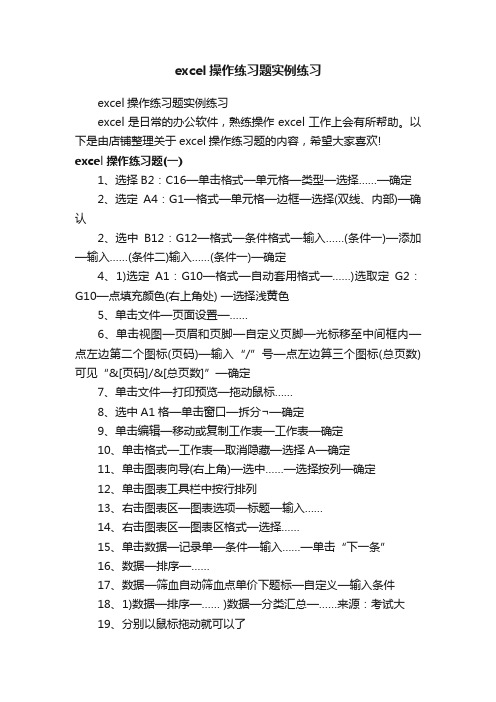
excel操作练习题实例练习excel操作练习题实例练习excel是日常的办公软件,熟练操作excel工作上会有所帮助。
以下是由店铺整理关于excel操作练习题的内容,希望大家喜欢! excel操作练习题(一)1、选择B2:C16—单击格式—单元格—类型—选择……—确定2、选定A4:G1—格式—单元格—边框—选择(双线、内部)—确认2、选中B12:G12—格式—条件格式—输入……(条件一)—添加—输入……(条件二)输入……(条件一)—确定4、1)选定A1:G10—格式—自动套用格式—……)选取定G2:G10—点填充颜色(右上角处) —选择浅黄色5、单击文件—页面设置—……6、单击视图—页眉和页脚—自定义页脚—光标移至中间框内—点左边第二个图标(页码)—输入“/”号—点左边算三个图标(总页数)可见“&[页码]/&[总页数]”—确定7、单击文件—打印预览—拖动鼠标……8、选中A1格—单击窗口—拆分¬—确定9、单击编辑—移动或复制工作表—工作表—确定10、单击格式—工作表—取消隐藏—选择A—确定11、单击图表向导(右上角)—选中……—选择按列—确定12、单击图表工具栏中按行排列13、右击图表区—图表选项—标题—输入……14、右击图表区—图表区格式—选择……15、单击数据—记录单—条件—输入……—单击“下一条”16、数据—排序—……17、数据—筛血自动筛血点单价下题标—自定义—输入条件18、1)数据—排序—…… )数据—分类汇总—……来源:考试大19、分别以鼠标拖动就可以了excel操作练习题(二)1、单击开始—我最近的文档—excel图表2、单击视图—任务窗格—新建军工作簿—空白工作簿3、单击工具—自定义—新建—tool—编辑—拉动粘贴到右侧tool框内……4、单击右上角“A3”,键入“数据区”—按回车键5、单击文件—新建—于右侧工作区内选择本机上的模板—我的模板—销售报告—按回车键6、单击文件—另存为—于弹出窗帘选工具(右上角处)—常规选项—保存选项—于打开权限密码栏键入“000” —再次确认—保存7、单击帮助(中部顶端)—选M…Excel帮助—目录—工作簿……8、单击A3格—输入“2(空格键)1/4” —回车键9、单击编辑—填充—序列—……10、单击工具—选项—自定义序列—下拉选择“one ,two ,three” —删除11、单击数据—设置—有效性——允许任何值12、单击A1单元格—清除—格式13、单击右键—删除—整列—确认14、选取2、3行—右键—插入来源:考试大网15、拖动鼠标选择c2至c16—单击编辑—替换—于查找内容中输入…… 替换内容输入…—全部替换16、单击F6格—输入=F6/F17—按Tab键17、选中英语成绩列—鼠标移至状态栏(窗口下部)—单击鼠标右键—选平均值项(可见数值于右下角显示)18、单击函数f(x)(菜单右上部)—选IF项—确定—依次输入“max(b3:k3)>1500”“良好”“一般”—确定19、单击函数f(x)(菜单右上部)—选SUM—确定—输入C2:H2—确定20、单击函数f(x)(菜单右上部)—选ROUND项—输入—D3—1—确定>>>下一页更多有关“Excel基本操作笔试题”内容Excel基本操作笔试题(一)1、在Excel中,下列输入数据属于字符型的是( )。
excel基础知识试题及答案
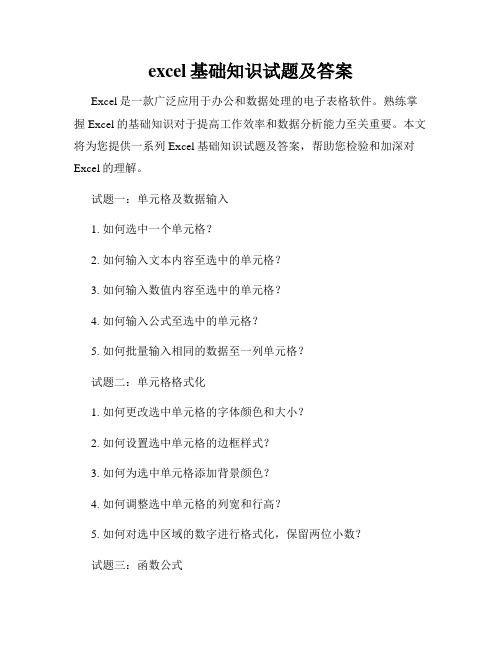
excel基础知识试题及答案Excel是一款广泛应用于办公和数据处理的电子表格软件。
熟练掌握Excel的基础知识对于提高工作效率和数据分析能力至关重要。
本文将为您提供一系列Excel基础知识试题及答案,帮助您检验和加深对Excel的理解。
试题一:单元格及数据输入1. 如何选中一个单元格?2. 如何输入文本内容至选中的单元格?3. 如何输入数值内容至选中的单元格?4. 如何输入公式至选中的单元格?5. 如何批量输入相同的数据至一列单元格?试题二:单元格格式化1. 如何更改选中单元格的字体颜色和大小?2. 如何设置选中单元格的边框样式?3. 如何为选中单元格添加背景颜色?4. 如何调整选中单元格的列宽和行高?5. 如何对选中区域的数字进行格式化,保留两位小数?试题三:函数公式1. 如何使用SUM函数计算选中区域的数值之和?2. 如何使用AVERAGE函数计算选中区域的平均值?3. 如何使用MAX函数和MIN函数分别计算选中区域的最大值和最小值?4. 如何使用COUNT函数统计选中区域中的数值个数?5. 如何在一个公式中使用多个函数函数?试题四:数据排序与筛选1. 如何按照选中列的升序进行数据排序?2. 如何按照选中列的降序进行数据排序?3. 如何使用筛选功能筛选符合条件的数据?4. 如何取消筛选并显示所有数据?5. 如何通过自定义筛选条件进行数据筛选?试题五:图表制作1. 如何选中需要制作图表的数据区域?2. 如何使用快速分析工具制作数据分析图表?3. 如何自定义图表的类型和样式?4. 如何编辑图表的标题和坐标轴标签?5. 如何调整图表中数据系列的大小和颜色?答案一:单元格及数据输入1. 使用鼠标点击单元格即可选中。
2. 直接在选中的单元格中输入文本内容并按下回车键。
3. 直接在选中的单元格中输入数值内容并按下回车键。
4. 在选中的单元格中输入公式,并以等号 "=" 开头,例如"=A1+B1",然后按下回车键。
excel基本技能考试试题

1、在Excel中,如何快速选中整个工作表的内容?A. 单击工作表左上角的行号和列号交叉处的空白方块B. 双击工作表标签C. 右键单击工作表中的任意单元格D. 使用Ctrl+A快捷键之前需先选中一个单元格(答案)A2、以下哪个操作可以在Excel中创建一个新的工作簿?A. 点击“文件”菜单,然后选择“新建”B. 点击“插入”菜单,然后选择“工作表”C. 右键单击工作表标签并选择“复制”D. 使用快捷键Ctrl+N之前需打开一个已存在的工作簿(答案)A3、在Excel中,若想对一列数据进行从大到小的排序,应如何操作?A. 选中列数据,点击“数据”菜单下的“升序”B. 选中列数据,点击“数据”菜单下的“降序”C. 选中列数据,使用快捷键Ctrl+Shift+LD. 选中列数据,直接拖动数据行进行手动排序(答案)B4、Excel中的条件格式功能可以用来?A. 根据单元格内容自动填充颜色B. 只能改变单元格的字体颜色C. 仅能用于突出显示重复值D. 将数据转换为图表形式(答案)A5、在Excel中,如何快速定位到工作表中的特定单元格?A. 使用“查找和替换”功能B. 在名称框中输入单元格地址后按EnterC. 只能通过滚动条逐步寻找D. 双击工作表标签(答案)B6、以下哪个选项可以实现在Excel中冻结窗格?A. 点击“视图”菜单,选择“冻结窗格”B. 点击“插入”菜单,选择“形状”C. 通过调整行高和列宽来实现D. 使用快捷键Ctrl+F进行冻结(答案)A7、在Excel中,如何快速复制一个工作表的内容到另一个新工作表中?A. 选中工作表内容,使用Ctrl+C复制后,在新工作表中使用Ctrl+V粘贴B. 右键单击工作表标签,选择“移动或复制”,并选择目标位置C. 直接拖动工作表标签到目标位置D. 通过“文件”菜单的“另存为”功能保存为新文件(答案)B8、Excel中的数据验证功能主要用于?A. 检查数据是否符合预设的条件B. 自动计算数据的平均值C. 将数据转换为不同的货币格式D. 仅用于保护单元格不被编辑(答案)A。
excel训练题共83题
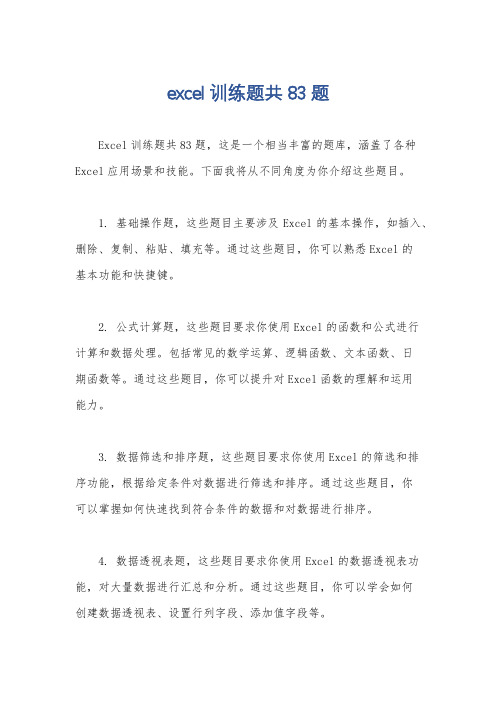
excel训练题共83题Excel训练题共83题,这是一个相当丰富的题库,涵盖了各种Excel应用场景和技能。
下面我将从不同角度为你介绍这些题目。
1. 基础操作题,这些题目主要涉及Excel的基本操作,如插入、删除、复制、粘贴、填充等。
通过这些题目,你可以熟悉Excel的基本功能和快捷键。
2. 公式计算题,这些题目要求你使用Excel的函数和公式进行计算和数据处理。
包括常见的数学运算、逻辑函数、文本函数、日期函数等。
通过这些题目,你可以提升对Excel函数的理解和运用能力。
3. 数据筛选和排序题,这些题目要求你使用Excel的筛选和排序功能,根据给定条件对数据进行筛选和排序。
通过这些题目,你可以掌握如何快速找到符合条件的数据和对数据进行排序。
4. 数据透视表题,这些题目要求你使用Excel的数据透视表功能,对大量数据进行汇总和分析。
通过这些题目,你可以学会如何创建数据透视表、设置行列字段、添加值字段等。
5. 图表制作题,这些题目要求你使用Excel的图表功能,将数据可视化展示。
通过这些题目,你可以学会如何创建各种类型的图表、设置图表样式、添加数据标签等。
6. 条件格式题,这些题目要求你使用Excel的条件格式功能,根据给定条件对数据进行格式化。
通过这些题目,你可以学会如何设置条件格式规则、应用颜色、添加图标等。
7. 宏录制题,这些题目要求你使用Excel的宏录制功能,实现自动化操作。
通过这些题目,你可以学会如何录制宏、编辑宏代码、设置宏按钮等。
8. 数据导入导出题,这些题目要求你使用Excel的数据导入导出功能,与其他文件格式进行数据交互。
通过这些题目,你可以学会如何导入和导出CSV、文本文件、数据库等数据。
9. 数据验证题,这些题目要求你使用Excel的数据验证功能,对数据进行有效性检查和限制。
通过这些题目,你可以学会如何设置数据验证规则、添加输入消息和错误提示等。
10. 高级应用题,这些题目要求你综合运用Excel的各种功能,解决实际问题。
- 1、下载文档前请自行甄别文档内容的完整性,平台不提供额外的编辑、内容补充、找答案等附加服务。
- 2、"仅部分预览"的文档,不可在线预览部分如存在完整性等问题,可反馈申请退款(可完整预览的文档不适用该条件!)。
- 3、如文档侵犯您的权益,请联系客服反馈,我们会尽快为您处理(人工客服工作时间:9:00-18:30)。
excel表格练手题目
1. 创建一个包含姓名、年龄、性别、电话号码和邮箱的表格,并填入至少5个人的信息。
2. 在表格中添加一列“出生日期”,并根据已知的年龄计算出每个人的出生日期。
3. 在表格中添加一列“星座”,并根据已知的出生日期计算出每个人的星座。
4. 在表格中添加一列“年龄段”,并根据已知的年龄将每个人分为儿童、青少年、成年人和老年人四个年龄段。
5. 在表格中添加一列“出生地”,并根据已知的电话号码前缀判断每个人的出生地。
6. 在表格中添加一列“职业”,并根据已知的邮箱后缀判断每个人的职业。
7. 在表格中添加一列“身高”和“体重”,并填入每个人的身高和体重信息。
8. 在表格中添加一列“BMI指数”,并根据已知的身高和体重计算出每个人的BMI 指数。
9. 在表格中添加一列“健康状况”,并根据已知的BMI指数将每个人分为偏瘦、正常、超重和肥胖四种健康状况。
10. 在表格中添加一列“婚姻状况”,并根据已知的姓名判断每个人的婚姻状况。
